是的,通过调整色彩平衡、曲线、色相/饱和度等工具并叠加纹理和颗粒,可以营造褪色复古怀旧色调。具体步骤为:1. 打开图片并复制图层以保护原始图像;2. 调整色彩平衡,在阴影中增加蓝红减少绿,中间调增黄红减蓝,高光稍增黄减蓝使整体偏暖;3. 使用曲线工具在rgb通道提亮、红色通道增强红色、蓝色通道减弱蓝色以控制色彩与对比度;4. 降低色相/饱和度使颜色更柔和接近老照片质感;5. 添加灰色图层填充并添加单色杂色,设为叠加或柔光模式以模拟颗粒感,同时可叠加复古纹理素材;6. 可选添加暗角、噪点划痕、局部模糊及色彩溢出等细节增强真实感;7. 避免过度失真需适度调整、对比参考、使用蒙版保留细节;8. 根据人像、风景、建筑、静物等不同照片类型灵活运用调整方式突出主题。
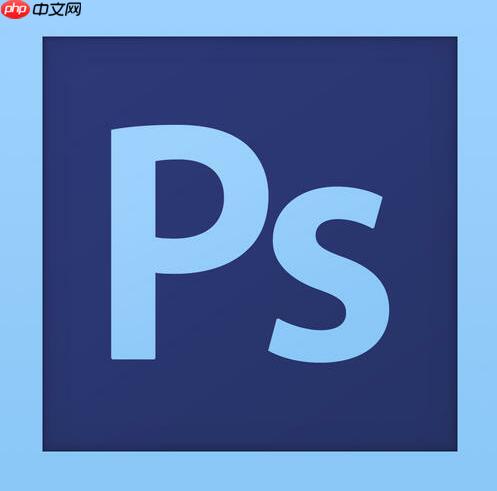
通过调整PS中的色彩平衡、曲线、色相/饱和度等工具,并叠加纹理和颗粒,可以营造出图片的褪色复古怀旧色调。

打开图片并复制图层: 在Photoshop中打开需要处理的图片,然后按下 Ctrl+J (Windows) 或 Cmd+J (Mac) 复制一层,后续操作都在复制图层上进行,以保留原始图片。

调整色彩平衡: 选择 图像 -> 调整 -> 色彩平衡。
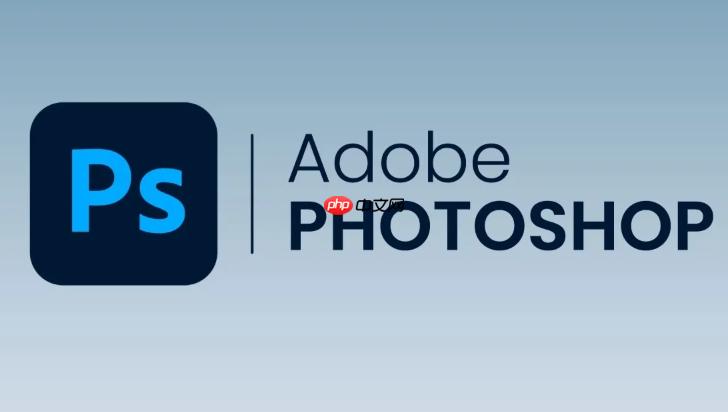
使用曲线工具: 选择 图像 -> 调整 -> 曲线。
调整色相/饱和度: 选择 图像 -> 调整 -> 色相/饱和度。
添加纹理和颗粒:
滤镜 -> 杂色 -> 添加杂色。调整数量,勾选“单色”,生成颗粒感。可选:添加暗角:
Ctrl+Shift+I 或 Cmd+Shift+I)。真实感在于细节。除了基础的色彩调整,还可以考虑以下几点:
过度失真会使图片看起来不自然。以下是一些建议:
不同类型的照片,怀旧色调的应用方式也不同:
关键在于根据照片的内容和主题,选择合适的调整方式。没有一成不变的公式,需要灵活运用。
以上就是PS怎么调整图片褪色复古 怀旧色调的营造技巧的详细内容,更多请关注php中文网其它相关文章!

每个人都需要一台速度更快、更稳定的 PC。随着时间的推移,垃圾文件、旧注册表数据和不必要的后台进程会占用资源并降低性能。幸运的是,许多工具可以让 Windows 保持平稳运行。




Copyright 2014-2025 https://www.php.cn/ All Rights Reserved | php.cn | 湘ICP备2023035733号